
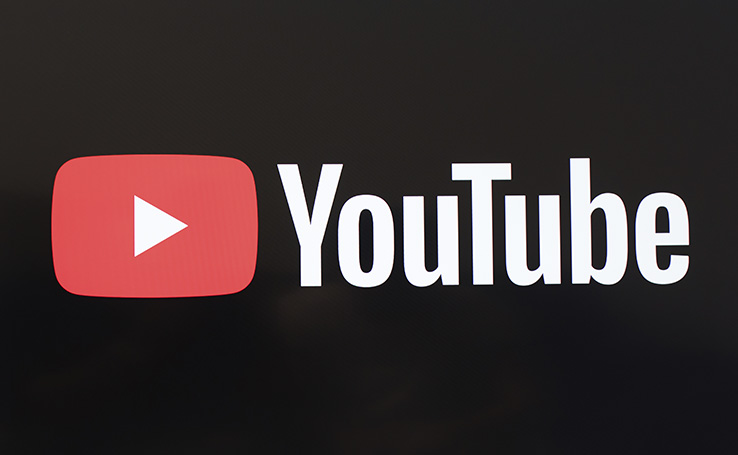
O YouTube é uma ótima ferramenta para pessoas físicas e empresas divulgarem suas ideias e produtos. Porém, quando tocamos em certos temas polêmicos, parte do público pode acabar se tornando desrespeitosa nos comentários.
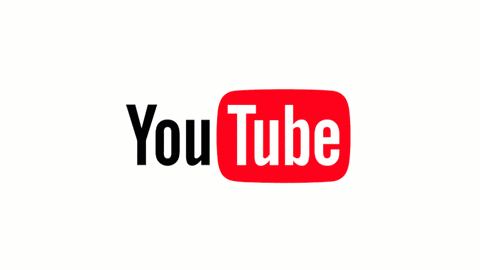
Gerenciar esse tipo de situação é algo bastante trabalhoso e delicado e algumas ofensas podem até mesmo parar na justiça. Para evitar situações desagradáveis como essas, a solução pode ser desativar os comentários no YouTube.
A boa notícia é que você pode fazer isso individualmente, apenas no vídeo em questão, sem que isso comprometa os comentários de outras publicações. Você pode selecionar essa opção já durante o envio do vídeo ou se preferir pode desativar os comentários de um vídeo já publicado. Neste tutorial, mostramos o passo a passo de ambos os casos.
Você pode desativar os comentários de um vídeo no YouTube em dois momentos: ainda durante a publicação ou depois que ele estiver publicado. Em ambos os casos o passo a passo é bastante simples. Para este tutorial, explicamos como proceder para desativar os comentários acessando o YouTube via navegador no PC.
Passo 1. Durante o envio de um vídeo, na aba “Detalhes”, role a tela até o final e selecione “Mais opções”.
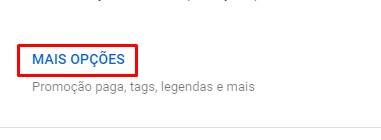
Passo 2. Procure a opção “Comentários e avaliações”.
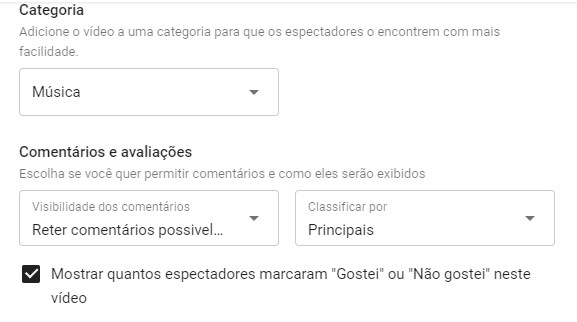
Passo 3. No campo “Visibilidade dos comentários”, escolha a opção “Desativar comentários”.
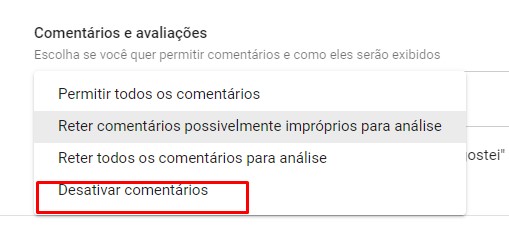
Passo 4. Escolha as demais opções como desejar e clique em “Próximo”. Siga o procedimento tradicional para publicar o vídeo e pronto! Ele estará no ar normalmente, mas os visitantes não poderão comentar.
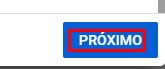
Passo 1. Acesse a página inicial do YouTube e clique na sua foto de perfil, no canto superior direito da página. É preciso estar logado na conta.
Passo 2. No menu que será aberto, escolha a opção “YouTube Studio”.
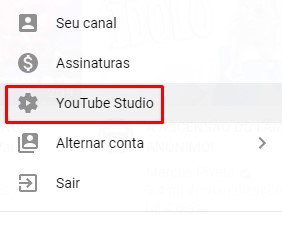
Passo 3. No menu da esquerda, clique em “Vídeos”.
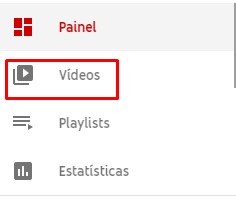
Passo 4. Em seguida, do lado direito da tela, localize o vídeo no qual deseja bloquear os comentários e clique no ícone de “Editar”.
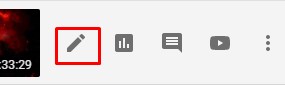
Passo 5. Na tela seguinte, clique na aba “Mais opções” e busque por “Comentários e avaliações”.
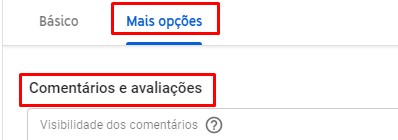
Passo 6. No campo “Visibilidade dos comentários”, escolha a opção “Desativar comentários”.
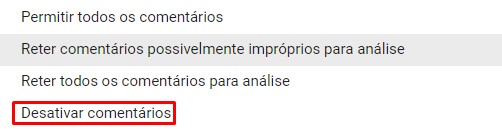
Passo 7. Clique em “Salvar” para aplicar as alterações.
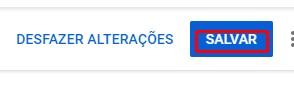
Não é possível bloquear comentários em múltiplos vídeos de uma só vez. Se você quiser impedir comentários em múltiplos vídeos será preciso repetir esse procedimento em um por um dos arquivos.
Se por um lado a interatividade dos usuários é uma das maneiras de ampliar o alcance a divulgação de um conteúdo, por outro comentários maldosos podem direcionar sua audiência e comprometer a percepção do público sobre suas informações. Por isso, o YouTube conta com muitas ferramentas de gestão de comentários no YouTube Studio.
Os comentários dos usuários podem ser públicos, retidos para análise ou possíveis spams. Você pode habilitar funções que o permitam torná-los públicos apenas após moderação. Essa opção é mais indicada para usuários que recebem uma quantidade razoável de comentários em suas postagens.
Para os demais, o gerenciamento pode se tornar uma tarefa de muita demanda. Nesse caso, bloquear os comentários em postagens mais polêmicas é o caminho mais rápido para resolver o problema.